连接 KEPServerEX
用户名/密码登录
右键点击系统托盘中的 KEPServerEX 图标,在菜单中选择 设置 -> KEPServerEX 设置 -> 用户管理器,在
Administrators组下新建用户,设置用户名/密码;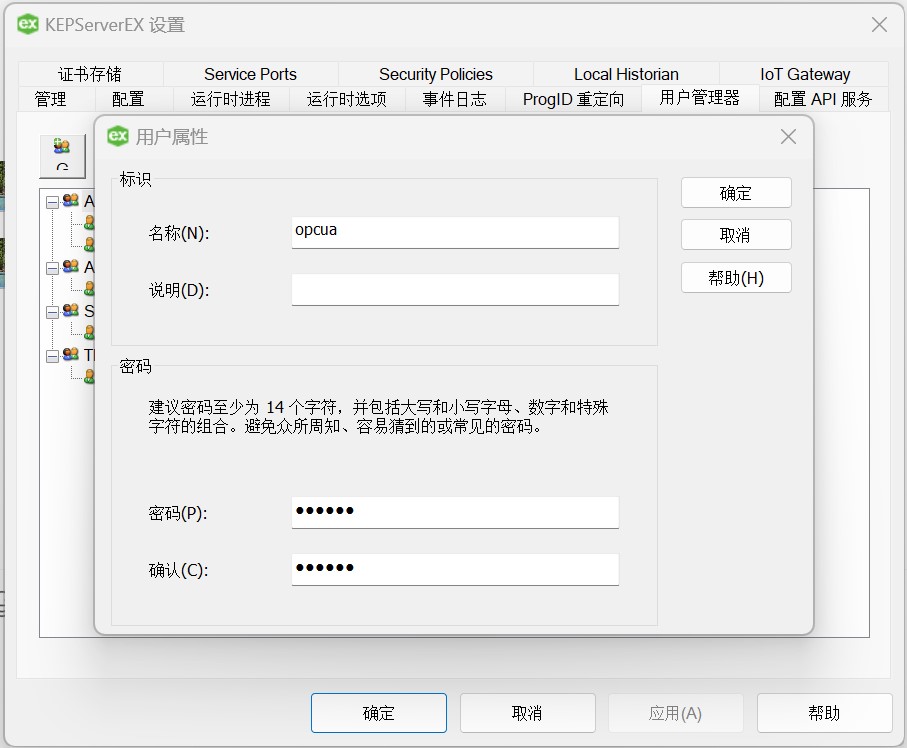
双击系统托盘中的 KEPServerEX 图标,在主界面中打开 项目 -> 属性编辑器 -> OPC UA,
允许匿名登录设置为否;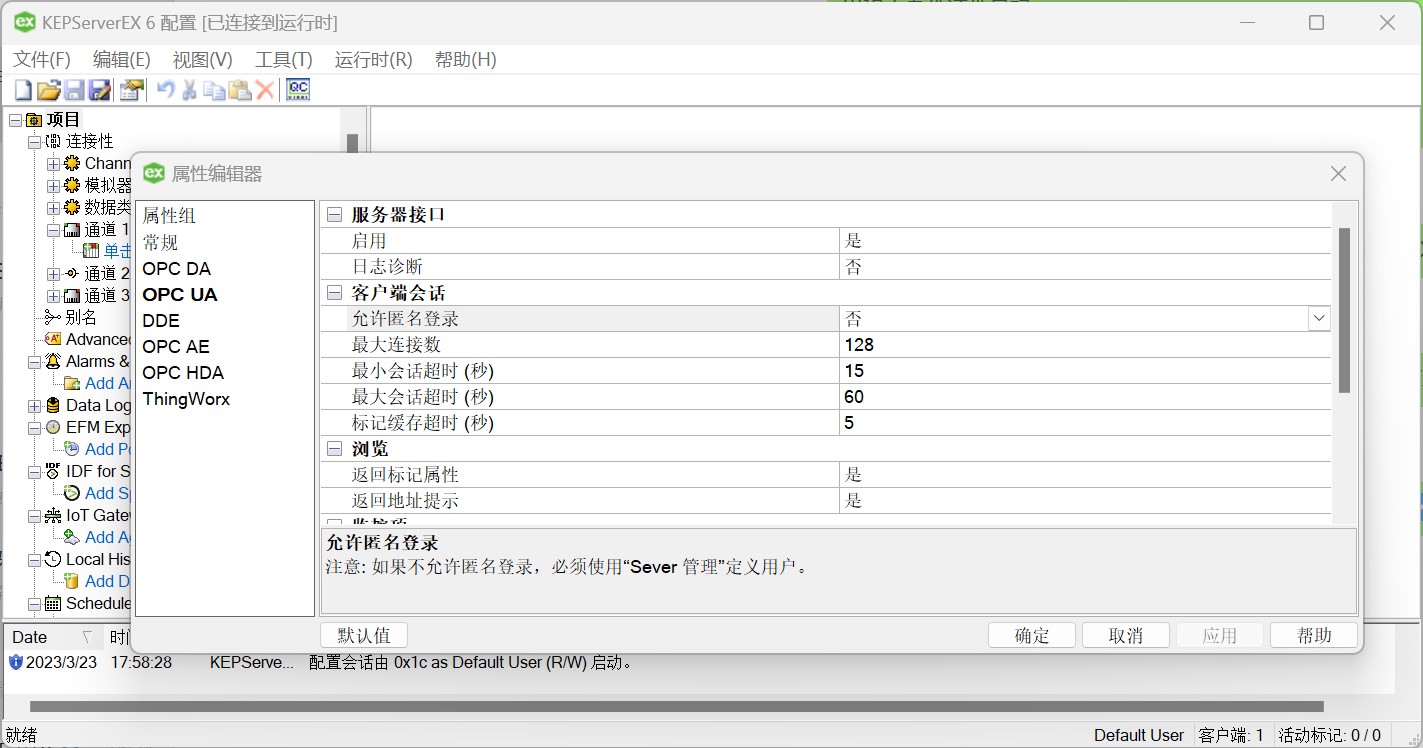
右键点击系统托盘中的 KEPServerEX 图标,在菜单中选择 OPC UA 配置 -> 服务器端点,双击端点条目,勾选所有安全策略。
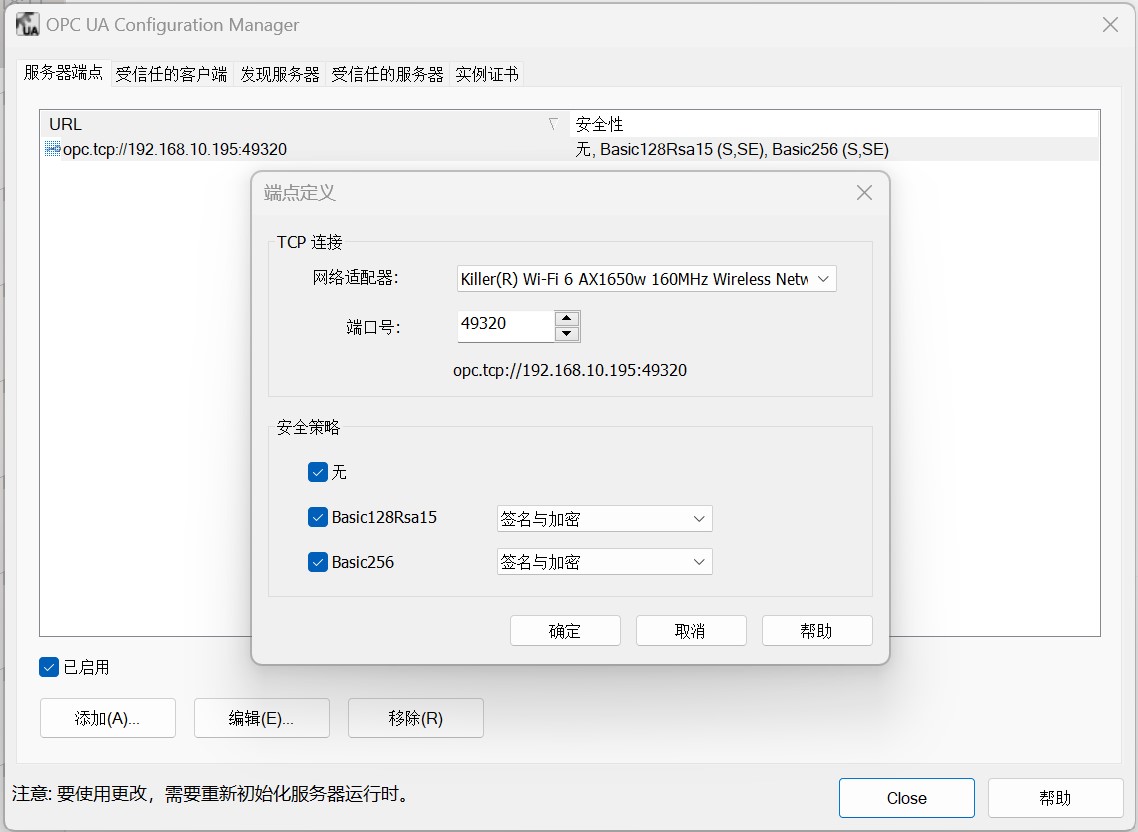
右键点击系统托盘中的 KEPServerEX 图标,在菜单中选择 重新初始化;
Neuron 新增南向 OPC UA 设备,打开 设备配置,填写目标 Server 的
端点 URL,填写用户名/密码,无需添加证书/密钥,启动设备连接;右键点击系统托盘中的 KEPServerEX 图标,在菜单中选择 OPC UA 配置 -> 受信任的客户端,将 NeuronClient 证书设置为信任。
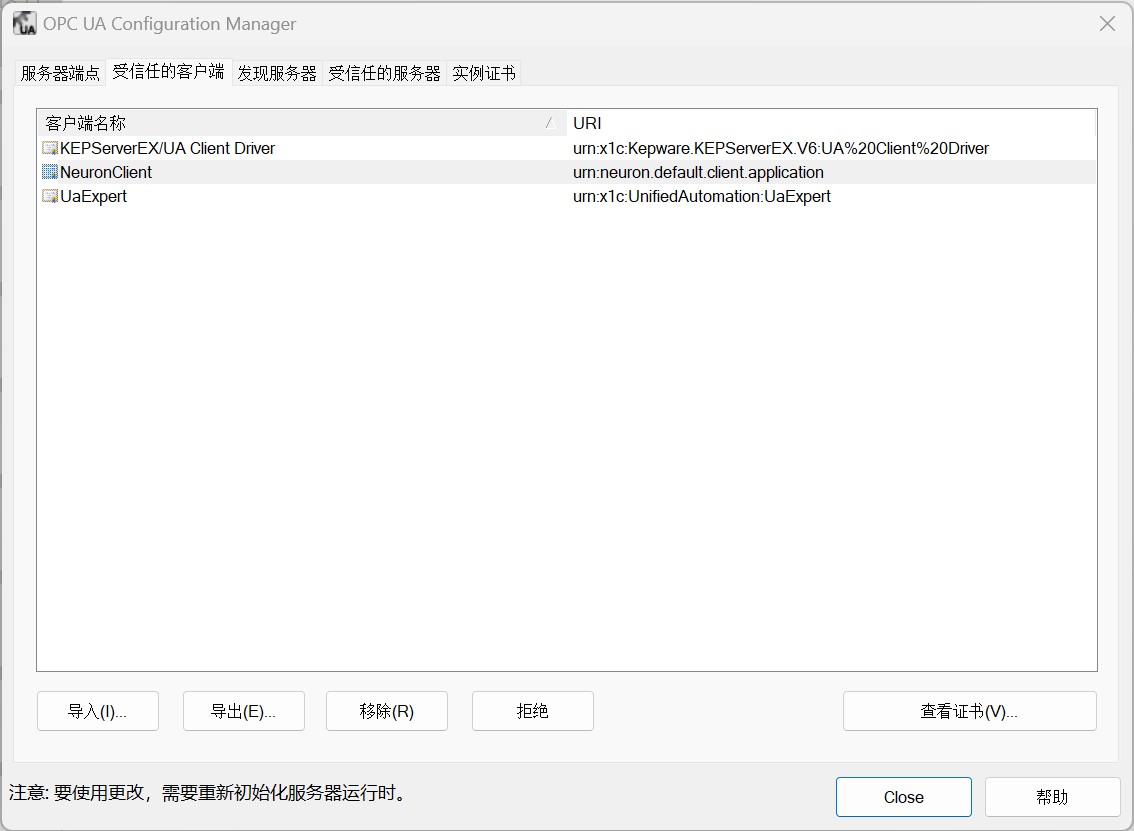
右键点击系统托盘中的 KEPServerEX 图标,在菜单中选择 重新初始化;
证书/密钥 + 用户名/密码登录
按照上文设置用户名/密码;
参考连接策略生成或转换证书/密钥;
右键点击系统托盘中的 KEPServerEX 图标,在菜单中选择 OPC UA 配置 -> 受信任的客户端,将 DER 格式的客户端证书导入列表;
右键点击系统托盘中的 KEPServerEX 图标,在菜单中选择 重新初始化;
Neuron 设置
通过 UaExpert 软件查看 KepServerEx 测点信息, 参考 UaExpert 试用方法。
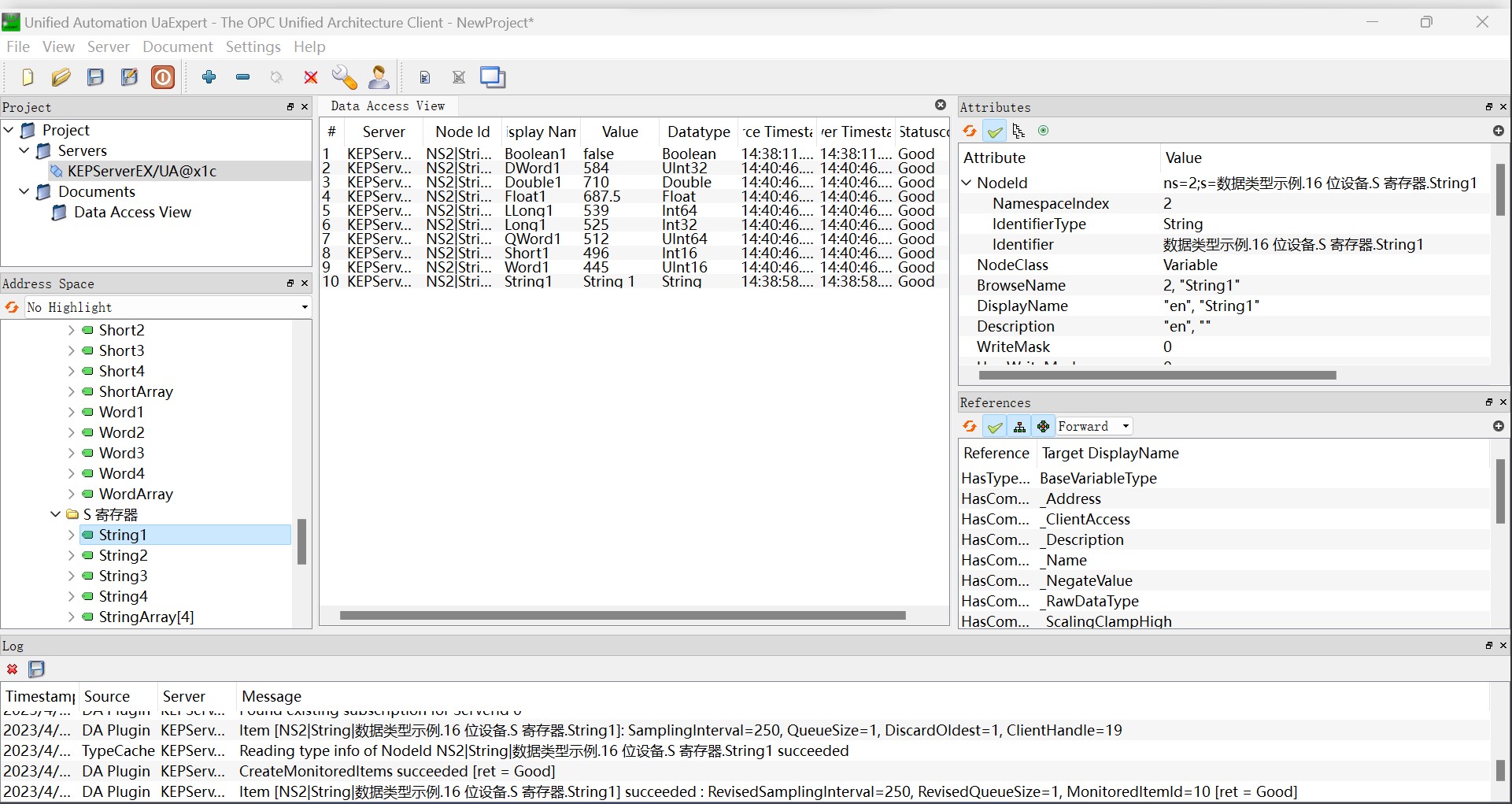
Neuron 新增南向 OPC UA 设备,打开 设备配置,填写目标 Server 的
端点 URL,填写用户名/密码,添加证书/密钥,启动设备连接;根据测点信息添加
Groups和Tags。
测试点位
| 名称 | 地址 | 属性 | 类型 |
|---|---|---|---|
| Boolean1 | 2!数据类型示例.16 位设备.R 寄存器.Boolean1 | Read Write | BOOL |
| DWord1 | 2!数据类型示例.16 位设备.R 寄存器.DWord1 | Read Write | UINT32 |
| Double1 | 2!数据类型示例.16 位设备.R 寄存器.Double1 | Read Write | DOUBLE |
| Float1 | 2!数据类型示例.16 位设备.R 寄存器.Float1 | Read Write | FLOAT |
| LLong1 | 2!数据类型示例.16 位设备.R 寄存器.LLong1 | Read Write | INT64 |
| Long1 | 2!数据类型示例.16 位设备.R 寄存器.Long1 | Read Write | INT32 |
| QWord1 | 2!数据类型示例.16 位设备.R 寄存器.QWord1 | Read Write | UINT64 |
| Short1 | 2!数据类型示例.16 位设备.R 寄存器.Short1 | Read Write | INT16 |
| Word1 | 2!数据类型示例.16 位设备.R 寄存器.Word1 | Read Write | UINT16 |
| String1 | 2!数据类型示例.16 位设备.S 寄存器.String1 | Read Write | STRING |